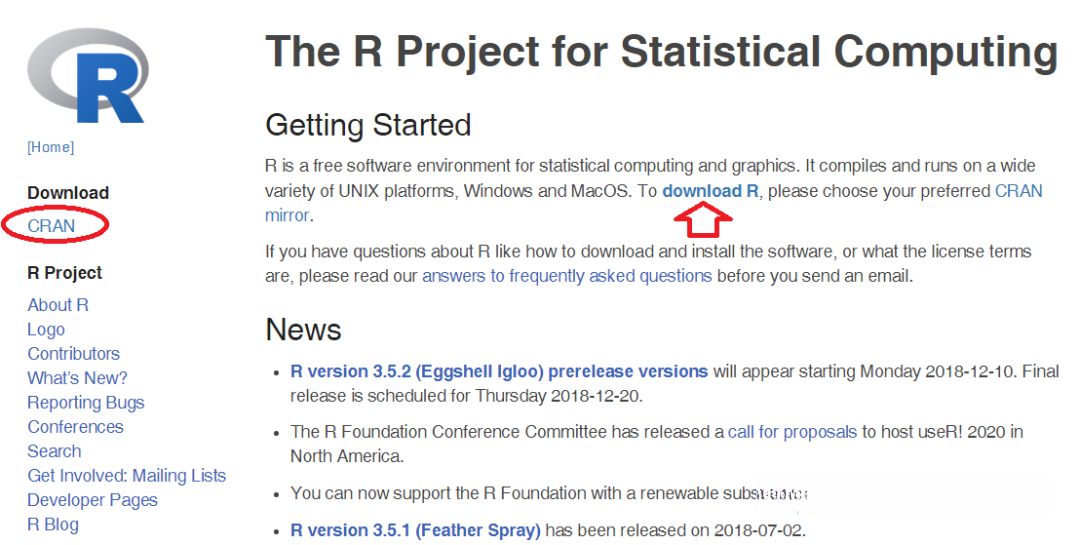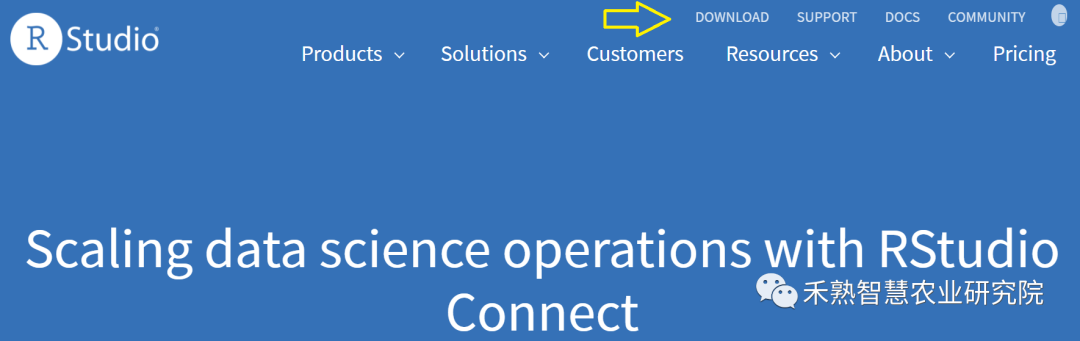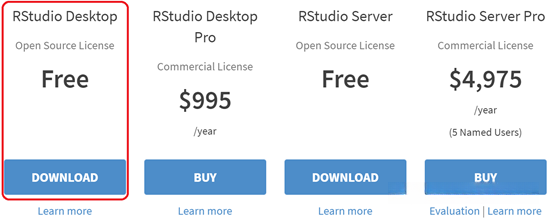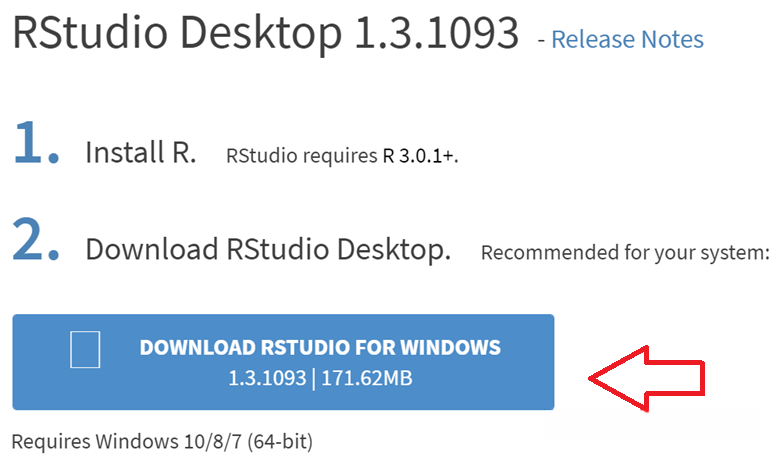r-studio扫描后各种颜色_R语言笔记|安装R,RStudio和R包
***写在前面:本课堂笔记基于中国农业大学土地科学技术学院郭焱和马韫韬老师开设的R语言课程,个人认为老师讲得非常棒,非常实用,现在整理自己的课堂笔记分享大家,也欢迎大家加入公众号群进行讨论交流。(之前的群需要小编一个个邀请,我们又新建了一个群,已经在之前群的可以不用重复加入了)
#下载并安装R
选择离自己最近的镜像能够提高下载速度,例如我会选择清华镜像

选择适合自己的系统,本篇文章默认为Windows系统
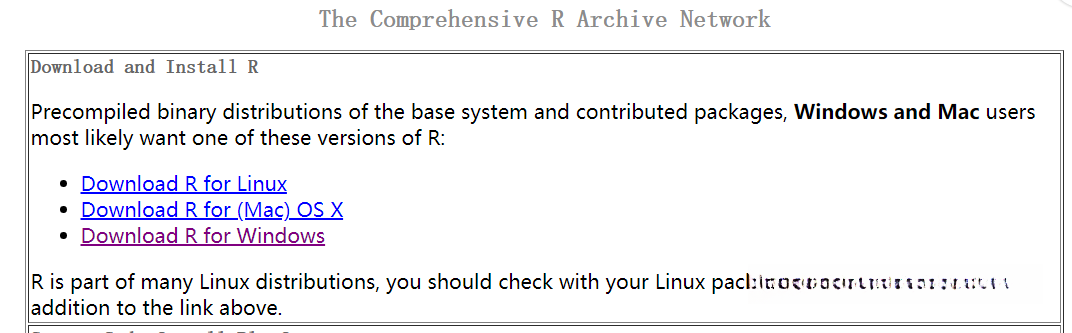
选择:install R for the first time
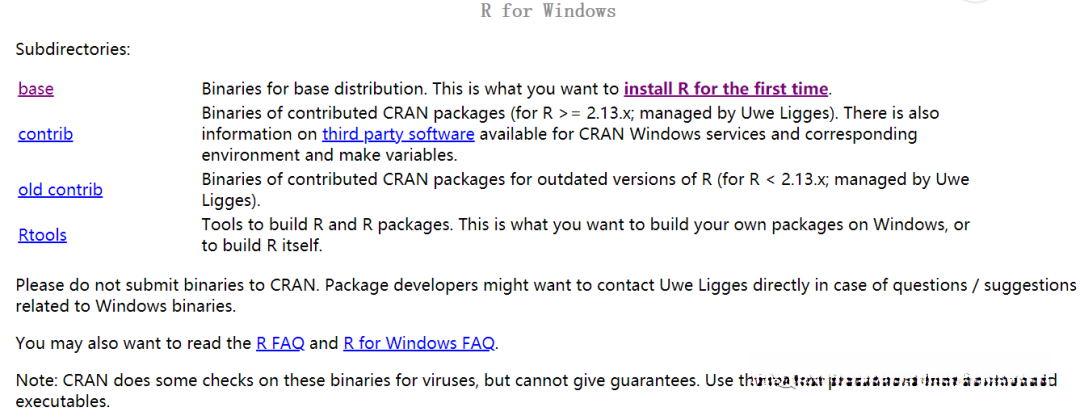
选择安装最新版本的R语言

*安装时安装路径里面尽量不要有中文字符,推荐安装在除C盘以外的其他盘,当然C盘足够大我认为安装在C盘也问题不大(因为我一直在C盘装着)
安装完成后打开R语言,输入print (“Hello, world”),回车能够运行出来就ok了。
#下载并安装RStudio
安装完成后打开RStudio
RStudio把所有要用到的窗口集成到一个界面中,分成四个功能区:
左上的Source: 编程;左下的Console: 显示运行结果;右上的Environment/History等: 显示当前内存的对象/已运行的代码等。在这里也可以读入各种格式的文件(Import Datasets),不过,我们通常使用代码来读入数据文件;右下的Plot/Package等: 显示刚绘制的图,已装的R包等。
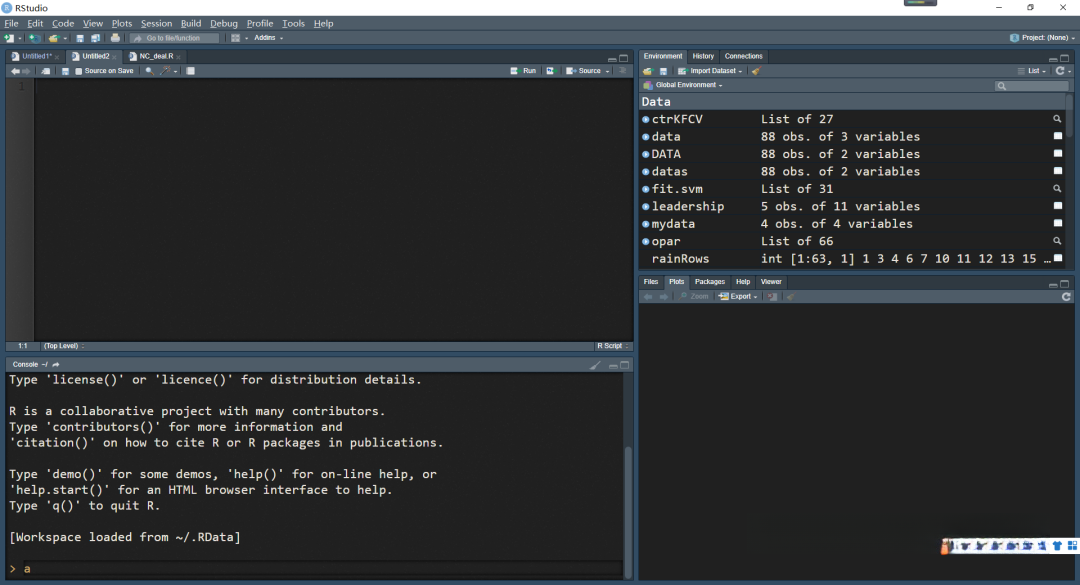
1 设置工作目录RStudio下拉菜单的Tools -> Global Options...Global Options的第一个面板General在这里设置工作目录。当然也可以不设置,每次运行时使用setwd()进行设置(后面再讲)

修改镜像下载路径,可提高包的安装速度:Global Options - Packages – Management,点框右边的“Change”,选China (Beijing) [https] – TUNA team, Tsinghua University (非必须)
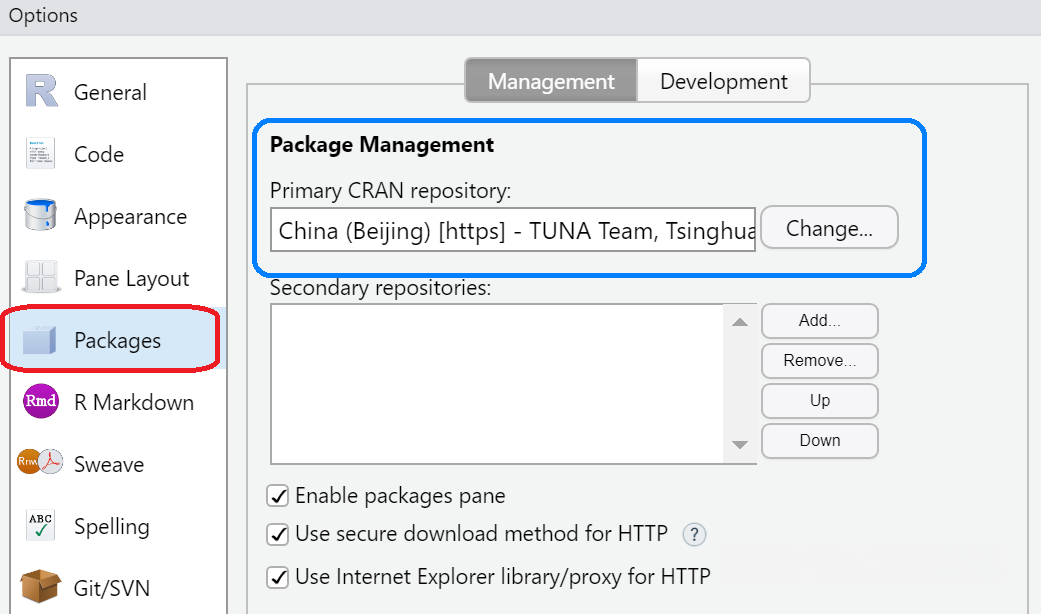
设置编程环境的背景颜色、字号大小等 Appearance面板:(按照自己偏好选择)
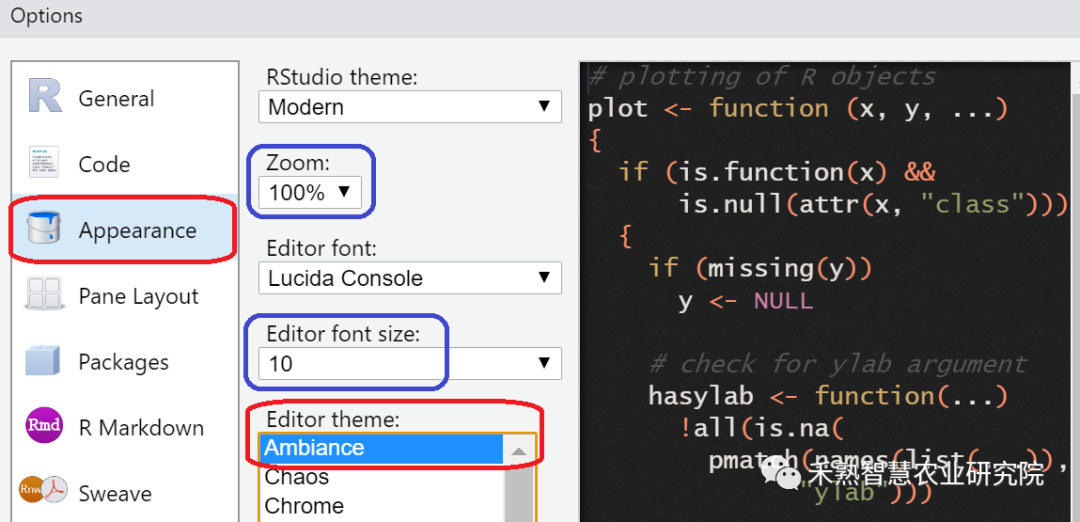
R语言常用快捷键
Ctrl + 1:移动鼠标至代码区(左上区)
Ctrl + 2:移动鼠标到控制台(左下区)
Ctrl + L:对控制台(左下区)清屏
Ctrl + Shift + 1 使代码区(左上区)全屏
Ctrl + Shift + 3 使代码区(右下区)全屏
Ctrl + Shift + N: 新建一个R脚本文件
Ctrl + S: 保存文件到目录(直接到工作目录)
Ctrl + Shift + W: 关闭所有脚本程序文档(左上区)
Ctrl + Enter: 运行一行程序
Ctrl + Shift + Enter: 运行该文件所有程序行
Alt + “-”: 输入R推荐使用的赋值运算符“
Ctrl + Shift + M: 输入“%>% ”管道符号(需先启动相关包)
#安装R包
install.packages()
括号内输入要安装的R包名(需用引号)。
例如:install.packages("tidyverse")
群:

或添加小编微信:
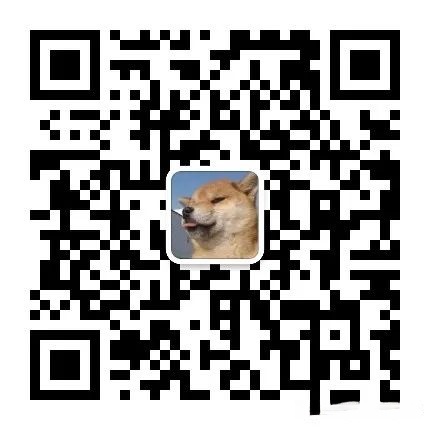
下节预告:R的数据类型与结构